Ota selvää, mitä tehdä, jos Viestit-painike ei toimi iPhonessa. Meillä on pari helppoa korjausta.
Monet käyttäjät ovat kokeneet virheen iPhonen Viestit-sovelluksessa, jossa Takaisin-painike lakkaa toimimasta tekstin lähettämisen jälkeen. Se vaikuttaa kaikkiin iPhoniin tai iOS- ja iPadOS-versioihin ja on ajanut monet käyttäjät ylös seinälle!
Viestien Takaisin-painike on pieni sininen nuoli näytön vasemmassa yläkulmassa. Napauttamisen jälkeen sinun tulee palata Viestien pääsivulle, jossa luetellaan kaikki keskustelusi.
Jos takaisin-painike ei toimi, tässä on muutama asia, jonka voit tehdä sen korjaamiseksi.
Päivitä ohjelmisto
Kuten tavallista, ohjelmistopäivityksen tulisi olla ensimmäinen käyntisatama.
Tämä on tunnettu virhe iOS- ja iPadOS-laitteissa, ja meillä on kaikki syyt uskoa, että Apple pyrkii korjaamaan sen. Itse asiassa he ovat saattaneet korjata sen jo uusimmassa päivityksessä. On vain yksi tapa selvittää:
Ohjelmiston päivittäminen iPhonessa:
- Mene Asetukset> Yleiset> Ohjelmistopäivitys
- Asenna kaikki uudet päivitykset

Tarkista zoomauksesi!
Jos haluat tai haluat zoomata näyttöä, usein tämä zoomaustoiminto asettaa takapainikkeesi näkyviin. Katsotaan siis laitteesi zoomausasetusta ja määritetään, onko se tämän syyllinen.
- AvataAsetukset> Esteettömyys
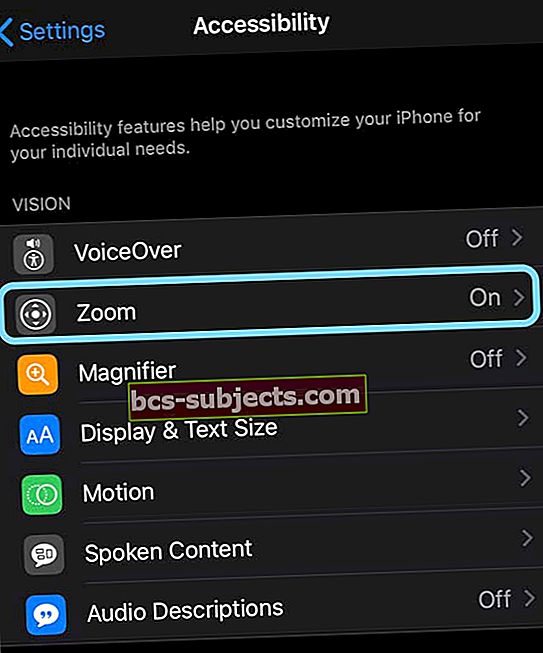
- Napauta Zoomaus
- Vaihda Zoomaus pois päältä
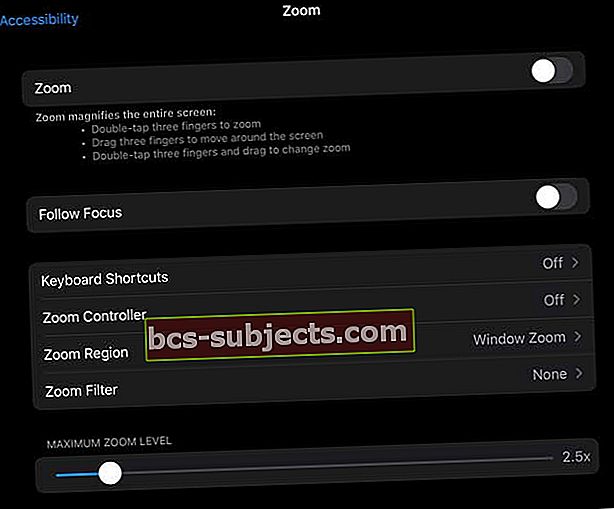 Pelaa ympäri iPadin zoomausvaihtoehtoja saadaksesi oikean sopivuuden!
Pelaa ympäri iPadin zoomausvaihtoehtoja saadaksesi oikean sopivuuden! - Jos Seuraa tarkennusta on myös käytössä, kytke se pois päältä
Poista Esteettömyyden tekstiasetukset käytöstä
Tämän ärsyttävän takaisin-painikkeen virheen syy on esteettömyystekstiasetuksissa.
Tarkista asetuksesi nähdäksesi, onko iPhonen teksti suurennettu vai onko siinä lihavoitu. Sammuta nämä ominaisuudet, kuten näytämme sinulle alla, ja katso, korjasiko se ongelman sinulle.
Lihavoidun ja suuremman tekstin poistaminen käytöstä:
- Mene Asetukset> Esteettömyys (vanhemmille iOS-laitteille Asetukset> Yleiset> Esteettömyys)
- Napauta Näytä ja tekstin koko ja vaihda lihavoitu teksti (tai jos käytössä on vanhempi iOS, poista lihavoitu teksti käytöstä)
- Napauta Suurempi teksti ja poista Suuremmat esteettömyyskoot käytöstä
- Vedä liukusäädin pieniin tekstikokoihin vasemmalla

Palaa Viestit-sivulle nähdäksesi, korjasiko se ongelmasi. Jos näin kävi, yritä tehdä tekstistä isompi lovi kerrallaan löytääksesi kohta, jossa Viestit-paluu-painike lakkaa toimimasta. Jos se pysähtyy, siirry yhtä tekstikokoa pienemmäksi ja pidä se siinä.
Liu'uta palataksesi takaisin
Jotkut näkövammaiset käyttäjät tarvitsevat suuremman tekstin voidakseen käyttää iPhonea hyvin. Jos tämä koskee sinua tai et yksinkertaisesti halua olla pienempää tekstiä, voit käyttää sen sijaan kiertotapaa.
Kun olet lähettänyt tekstin Viestit-sovelluksessa, liu'uta sormea vasemmalta oikealle iPhone-näytön keskellä. Tämä toimii samalla tavalla kuin napauttamalla paluupainiketta. Jos se ei toimi, varmista, että aloitat liukumisen näytön vasemmasta reunasta.

Sen pitäisi antaa sinun lähettää tekstiviestejä ja vaihtaa keskustelujen välillä helposti. Kerro meille alla, toimivatko nämä vinkit sinulle vai tarvitsetko muuta apua.

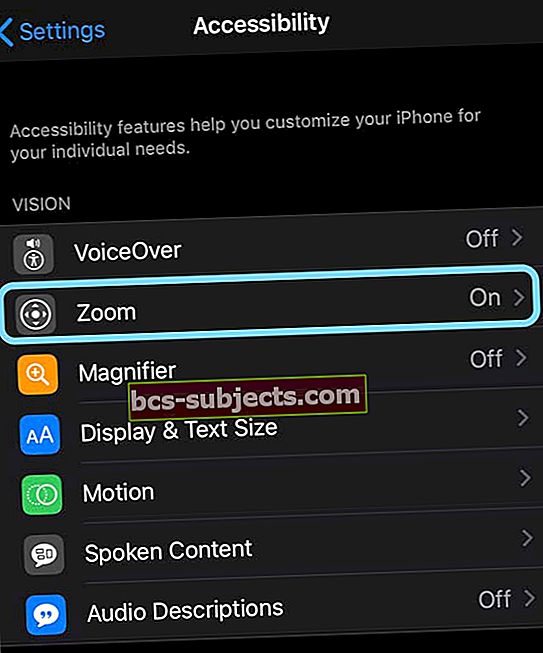
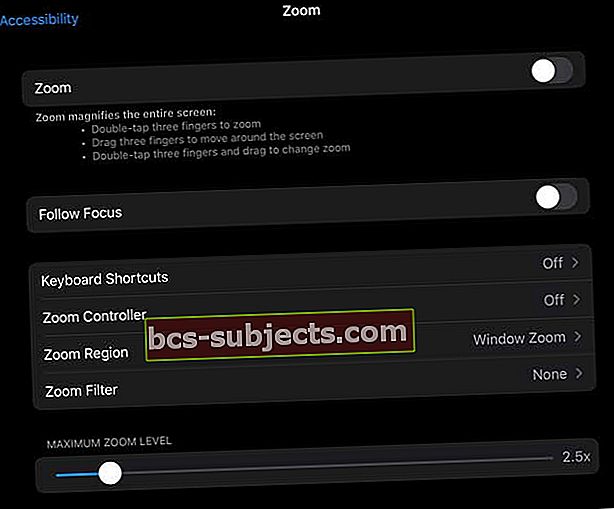 Pelaa ympäri iPadin zoomausvaihtoehtoja saadaksesi oikean sopivuuden!
Pelaa ympäri iPadin zoomausvaihtoehtoja saadaksesi oikean sopivuuden! 
